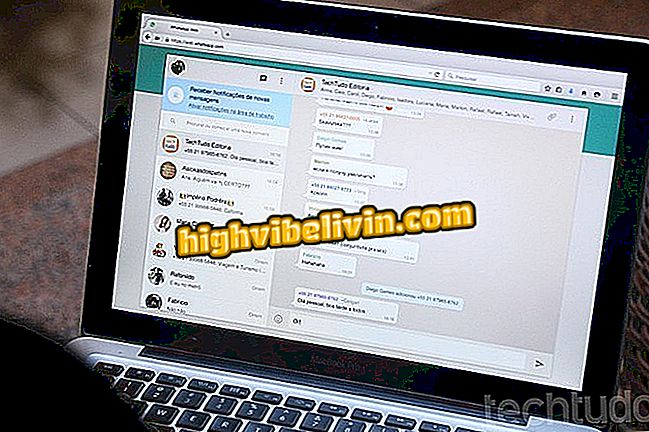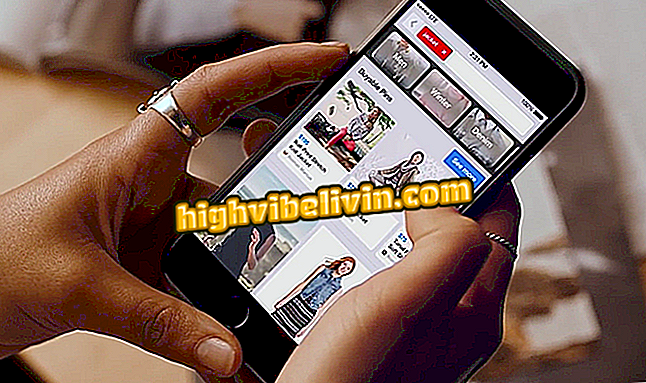Jak sprawdzić, czy komputer obsługuje 64-bitową wersję Chrome; dowiedz się, jak pobrać
Google ogłosił, że migracja użytkowników 64-bitowych komputerów z systemem Windows do 64-bitowej wersji Chrome będzie automatyczna. W praktyce w Chrome 58 każdy, kto ma 64-bitowy komputer, będzie miał 64-bitową wersję przeglądarki. Istnieje jednak szansa, że będziesz mieć wersję 64-bitową przed Chrome 58. Jeśli nie wiesz, czy Twoja przeglądarka Google jest 64-bitowa lub 32-bitowa, lub jak zaktualizować ją na swoim komputerze zobacz ten samouczek, jak to zrobić.
Wszystkie wiadomości Google

Dowiedz się, jak sprawdzić, czy na komputerze działa 64-bitowa wersja Chrome i jak ją zainstalować
Aplikacja: otrzymuj porady techniczne i wiadomości na Androida lub iPhone'a
Dlaczego warto korzystać z 64-bitowej wersji Chrome?
Głównym powodem używania 64-bitowego 64-bitowego Chrome (lub dowolnej innej aplikacji 64-bitowej) na komputerze jest to, że jest bezpieczniejszy. Okazuje się, że 64-bitowe oprogramowanie wykorzystuje lepszą sandboxing. Oznacza to, że uruchamia procesy w izolowanych środowiskach, w których nie mogą one wpływać na resztę komputera. W przypadku Chrome strony i aplikacje internetowe są bezpieczniejsze w nawigacji.
Przeglądarka jest również szybsza. Według testów przeprowadzonych przez Chromium programiści wykazali między innymi 15% poprawę dekodowania wideo HD na YouTube.
Jeśli to możliwe, należy uruchamiać 64-bitowe wersje aplikacji, aby móc korzystać z 64-bitowego procesora komputera.
Sprawdzanie wersji Chrome: 32 lub 64-bitowe?
Zanim zainstalujesz Chrome, sprawdź wersję Chrome. Aby to zrobić, musisz wykonać następujące czynności;
Krok 1. Uruchom Chrome;

Uruchamiam Google Chrome
Krok 2. Kliknij ikonę menu w prawym górnym rogu okna Chrome. Następnie kliknij "Pomoc" i "Google Chrome - informacje";
Google Chrome "Krok 3. Tutaj widać wyraźnie, czy używasz 64-bitowej wersji Chrome.

Weryfikacja, czy przeglądarka Chrome jest zainstalowana w wersji 64-bitowej
Ręczne instalowanie przeglądarki Chrome w wersji 64-bitowej
Jeśli zauważysz, że nadal korzystasz z 32-bitowej wersji Chrome i chcesz korzystać z wersji 64-bitowej, musisz zainstalować ją ręcznie. Aby to zrobić, wejdź na stronę Chrome i kliknij "Pobierz".
Po przekierowaniu na stronę Google kliknij przycisk "Pobierz Google Chrome";
pobierz Google Chrome "Na wyświetlonym ekranie kliknij "Zaakceptuj i zainstaluj". Poczekaj, aż zakończysz instalację Chrome na swoim komputerze. W systemach innych niż Windows, takich jak Mac OS lub Linux, musisz odpowiedzieć na pytanie lub kliknąć przycisk "Zainstaluj" w tym systemie.

Akceptacja warunków użytkowania i uruchomienie instalacji
Tam! Teraz używasz już 64-bitowej wersji Chrome i możesz w pełni korzystać ze wszystkich funkcji, które z nią są powiązane. Zacznij to robić, przeglądając Chrome.